Publicitate
Daca esti migrarea de la Windows la Linux 5 motive pentru care Windows 10 ar putea să te facă să treci la LinuxÎn ciuda preluării uriașe a Windows 10, au fost multe critici pentru noul sistem de operare etern al Microsoft. Iată cinci motive principale pentru care Windows 10 ar putea să vă inducă suficient pentru a trece la Linux. Citeste mai mult , unul dintre cele mai valoroase lucruri pe care le puteți lua cu dvs. este browserul dvs. web. Pachet cu marcaje, istoric și parole, browserul dvs. este poarta de acces către web.
Trecerea la un nou sistem de operare precum Linux fără beneficiul unui browser personalizat poate fi problematică. Parolele pot fi o problemă masivă - dacă ați colectat marcaje favorite de-a lungul anilor, pierderea lor poate fi, de asemenea, o problemă importantă.
Un mod evident în acest sens este să folosești browserul Chrome. Pur și simplu utilizarea unui cont Google cu Chrome vă va sincroniza marcajele, istoricul și parolele cu un dispozitiv nou. Dar sistemele de operare Linux rareori, dacă vreodată, se livrează cu Chrome.
Browserul Linux implicit: Niciodată Chrome
De ce Chrome nu este niciodată preinstalat în Linux?
În principal, este de a face cu două lucruri: unul, cel filosofie open source Open Source vs. Software gratuit: Care este diferența și de ce contează?Mulți presupun „open source” și „software gratuit” înseamnă același lucru, dar acest lucru nu este adevărat. Este în interesul tău să știi care sunt diferențele. Citeste mai mult , și două, confidențialitate. Deoarece Chrome nu este sursa deschisă, veți constata că sistemele de operare Linux (cunoscute și sub numele de distribuții) vor fi livrate cu diferite browsere. Exemplele includ:
- Mozilla Firefox
- Slimjet
- Qupzilla
Browserul Chromium (pe baza căruia este construit Chrome) se poate instala și Linux. Alte browsere sunt disponibile Utilizați cel mai bun browser web pentru Linux în 2016?Utilizarea browserului „greșit” poate duce la o mulțime de dureri de cap inutile, productivitate irosită și chiar pierderi de date. Deci, ce browser este cel mai bun pentru computerul dvs. Linux? Să aflăm. Citeste mai mult , de asemenea.
Obiceiul Google urmărirea comportamentului online Nu mai folosiți Căutarea Google: Iată de ceGoogle are acces de neegalat la obiceiurile dvs. de navigare. A da totul lui Google nu este o idee atât de bună. Iată câteva alternative excelente Google care încă își fac treaba. Citeste mai mult a descurajat, de asemenea, echipele de distribuție să o includă. Și aceasta este o problemă mare. Instalarea Chrome pe Linux înseamnă în esență comercializarea confidențialității pentru ușurința migrării datelor.
Dacă confidențialitatea este o problemă pentru dvs., desigur, probabil că nu veți folosi Chrome pentru a începe. Dar este un browser excelent care vă ajută să vă ușurați drumul către lumea Linux.
Sincronizarea datelor Google Chrome De la Windows la Linux
Pentru a transporta datele browserului dvs. Chrome de la Windows la distribuția Linux aleasă, trebuie să aveți un cont Google asociat cu browserul dvs. pe Windows. Acest lucru vă va asigura că datele dvs. sunt sincronizate prin intermediul norului Google cu browserul de pe Linux.
Unii preferă să nu se conecteze la Chrome pe Windows. Cu toate acestea, este o opțiune extrem de utilă. De exemplu, dacă aveți un telefon Android, acesta va avea de obicei Chrome instalat. Prin conectarea la browserul de pe Windows, puteți sincroniza datele browserului între dispozitive. (Atâta timp cât vă mențineți telefonul blocat cu o parolă puternică sau amprentă digitală, datele dvs. vor fi sigure.)
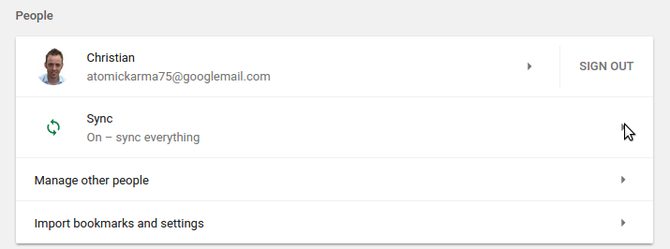
Aceeași sincronizare este posibilă între Windows și noul dvs. sistem de operare Linux. Asigurați-vă că aveți activată sincronizarea. De obicei activat în mod implicit, îl veți găsi în Chrome Setări meniu, sub oameni.
Setările, parolele, marcajele (adică „favorite”) și filele deschise pot fi activate și dezactivate individual. Toate acestea stau sub umbrela Sincronizați totul, care poate fi comutat pentru a activa sau dezactiva toate opțiunile.
Cum se instalează Chrome pe Linux
Începeți îndreptându-vă către Pagina de descărcare Chrome și făcând clic pe butonul Descărcați Chrome buton (pentru Debian / Ubuntu / Fedora / openSUSE).
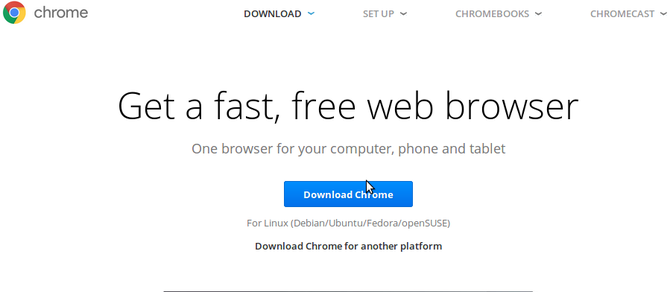
Apoi, selectați opțiunea care se potrivește hardware-ului și sistemului dvs. de operare. De exemplu, am un Laptop pe 64 de biți care rulează Ubuntu Ce este calcularea pe 64 de biți?Ambalajul unui computer sau hardware al calculatorului este plin de termeni și insigne tehnice. Unul dintre cele mai proeminente este pe 64 de biți. Citeste mai mult , așa că am selectat .DEB pe 64 de biți (pentru Debian / Ubuntu).
Verifică Termenii serviciului 5 modalități de a găsi ce este în acei Termeni de serviciuAceste cinci site-uri și instrumente vă ajută să înțelegeți termenii și condițiile și politicile de confidențialitate ale site-urilor web. Sunt prea lungi prea citite, dar drepturile dvs. online depind de ele. Citeste mai mult , apoi apasa Acceptați și instalați. Pachetul se va descărca și trebuie să vi se solicite să îl executați cu managerul de pachete de pe sistemul dvs. Linux. Utilizați acest lucru pentru a instala Chrome.

Dacă distro-ul dvs. nu este acceptat și doriți să utilizați Chrome, variante suportate de comunitate, construite pe Chromium Sunt disponibile. Cu toate acestea, acestea nu vor suporta sincronizarea datelor native.
Dacă doriți să instalați Google Chrome prin linia de comandă, puteți face acest lucru cu:
sudo apt-get install libxss1 libappindicator1 libindicator7wget https://dl.google.com/linux/direct/google-chrome-stable_current_amd64.deb sudo dpkg -i google-chrome * .debAcesta este pentru Debian / Ubuntu. Pur și simplu schimbați numele fișierului pentru varianta Fedora / openSUSE.
Migrați-vă Navigarea de la Windows la Linux
După instalarea software-ului, îl vei putea deschide și începe să navighezi imediat pe web. Pentru a vă transporta datele vitale de navigare din profilul browserului dvs. bazat pe Windows, va trebui să vă conectați la Chrome.
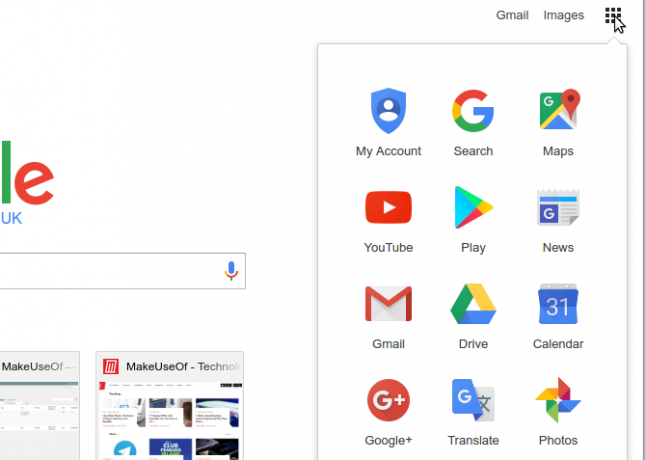
Căutați pictograma din colțul din dreapta sus, care arată ca o grilă 3 × 3. Faceți clic pe asta, apoi Contul meu. În ecranul rezultat, faceți clic pe conectare, apoi adăugați datele de acreditare pentru contul Google pe care îl utilizați cu Chrome pe Windows.
În continuare, verificați dacă Chrome sincronizează aceleași opțiuni ca și în Windows. Deschideți meniul, mergeți la Setăriși uitați-vă la Sincronizați totul opțiune. Ceea ce este selectat aici ar trebui să se potrivească cu configurația în Windows.
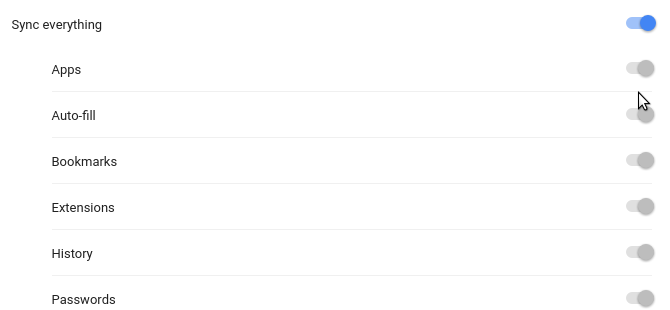
Acum sunteți gata pentru navigarea continuă! Mergi înainte și dă-i drumul. Puteți testa cât de bine funcționează vizitând un site care are o parolă salvată în browserul Chrome din Windows. Dacă vă puteți autentifica, sincronizarea a funcționat.
Aveți nevoie să migrați marcajele Firefox?
Există modalități mai simple de a migra datele și parolele browserului din Windows. De exemplu, dacă utilizați Mozilla Firefox, utilizați pur și simplu opțiunea de exportare a marcajelor pentru a salva marcajele într-un fișier HTML. Acestea pot fi apoi importate în Firefox pe computerul Linux.
Și dacă doriți să exportați și parole, puteți cu ajutorul unui add-on numit Exportator de parole [Nu mai este disponibil]. Datele sunt salvate ca XML sau CSV și pot fi migrate între sistemele de operare.
Ați migrat de la Windows la Linux? Ați întâmpinat probleme în acest sens? Ce soluții ați folosit sau mai întâmpinați aceste probleme? Sau vi se permite trecerea la Linux prin probleme de migrare a datelor percepute? Folosiți caseta de comentarii de mai jos pentru a ne spune!
Christian Cawley este redactor redactor pentru securitate, Linux, bricolaj, programare și tehnică explicată. De asemenea, el produce Podcast-ul cu adevărat util și are o experiență vastă în suport pentru desktop și software. Colaborator al revistei Format Linux, Christian este un tinkerer Raspberry Pi, iubitor de Lego și fan de jocuri retro.